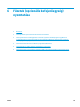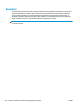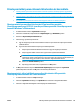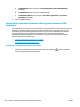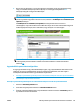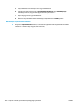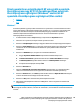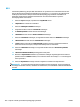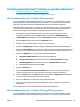HP LaserJet Enterprise M806, HP LaserJet Enterprise flow MFP M830, HP Color LaserJet Enterprise M855, and HP Color LaserJet Enterprise flow MFP M880 finishing accessories and paper handling - Felhasználói kézikönyv
Füzet nyomtatása a számítógépről HP univerzális nyomtató-
illesztőprogram vagy HP PCL 6 termékspecifikus nyomtató-
illesztőprogram segítségével (Windows® esetén) és HP
nyomtató-illesztőprogram segítségével (Mac esetén)
●
Windows®
●
OS X
Windows®
A következő példában egy 20 lapos PDF-dokumentum vár nyomtatásra. Az eredeti dokumentum Letter
méretű, álló tájolású. A dokumentum füzetként lesz nyomtatva 11 x 17-es papíron, gerincfűzéssel (két
tűzőkapocs) a dokumentum közepén. Füzetkészítő/befejezőegység csatlakozik a készülékhez. Az
alkalmazás alapértelmezett beállításai használatosak. Az összes füzetbeállítás a nyomtató-
illesztőprogramban van kiválsztva.
1. Az alkalmazásban válassza a Fájl lehetőséget, majd kattintson a Nyomtatás elemre.
2. Válassza ki azt a nyomtatót, amellyel a füzetet nyomtatni szeretné.
3. Kattintson a Tulajdonságok lehetőségre. Megnyílik a Dokumentum tulajdonságai párbeszédpanel.
4. Kattintson a Papír/minőség lapra, és válassza ki a papírméretet minden egyes kinyomtatott oldalra
vonatkozóan. Ez az eredeti dokumentum oldalmérete. A jelen példában Letter méret kerül
kiválasztásra.
5. Kattintson az Utómunka lapra, és végezze el a következő beállításokat:
a. Hagyja a Nyomtatás mindkét oldalra alapértelmezett beállítást bekapcsolva.
b. A Füzetszerű elrendezés legördülő menüben válassza a Fűzés a bal oldalon lehetőséget.
c. Az Oldalak laponként legördülő menüben válassza a 2 oldal laponként lehetőséget.
d. Az alapértelmezett laptájolás maradjon Álló.
6. Kattintson a Hatások fülre.
7. Válassza a Dokumentum nyomtatása a következőre választógombot, és a legördülő menüben
válassza a 11 x 17 méretet. Ez lesz az a papírméret, amekkorára a készülék nyomtatni fog.
8. Kattintson a
Kimenet fülre, és a Tűzés legördülő menüben válassza a Hajtás és tűzés lehetőséget (a
rendszer automatikusan összehajtja és összetűzi a füzetet).
9. Kattintson az OK gombra. A Dokumentum párbeszédpanel bezáródik.
10. A Nyomtatás párbeszédpanelen kattintson az OK gombra. A füzet a megfelelő sorrendben kerül
kinyomtatásra.
MEGJEGYZÉS: A nyomtató-illesztőprogramban lévő Hajtás és tűzés lehetőséget, amely automatikusan
összehajtja és összetűzi a füzetet, csak akkor áll rendelkezésre, ha a készülékhez csatlakozik füzetkészítő
tartozék.
HUWW Füzet nyomtatása a számítógépről HP univerzális nyomtató-illesztőprogram vagy HP PCL 6
termékspecifikus nyomtató-illesztőprogram segítségével (Windows® esetén) és HP nyomtató-
illesztőprogram segítségével (Mac esetén)
149